
儘管Windows是最常用的操作系統之一,並且可以直接從中執行許多任務,但事實是有時它不夠用,這是使用其他操作系統所必需的。 而且,在這種情況下,像Ubuntu這樣的Linux發行版非常受歡迎。
事實是,根據您要做什麼,Ubuntu可能是理想的操作系統,但是如果同時不想將自己與Windows分開,則可以 使用VirtualBox之類的程序創建虛擬機 並模擬它,或者 使用雙啟動將其與Windows一起安裝,因此可以在啟動計算機時手動選擇要使用的操作系統。 由於第一個選項有其局限性,因此我們將向您展示如何在計算機的分區上安裝Ubuntu。
因此,您可以在Windows旁邊的計算機分區上安裝Ubuntu。
首先,重要的是要澄清 您必須了解對計算機所做的更改並對此負責。 這不是一個非常複雜的過程,但是如果您按照錯誤的步驟操作或出錯,則可能會丟失數據,因此我們建議您 始終備份您的信息。 如果您已經準備好了,下面我們將逐步詳細介紹在計算機上安裝Ubuntu和Windows 10所需的軟件。

準備安裝媒體
首先,為了在您的計算機上安裝Ubuntu,您需要安裝程序的副本。 En Ubuntu下載頁面 您可以獲得該程序的最新版本,包括其穩定版本和最新版本。 您必須選擇所需的一個(對於本教程,我們使用的是19.10,但是大多數步驟是相同的),然後 以ISO格式下載相應的圖像.
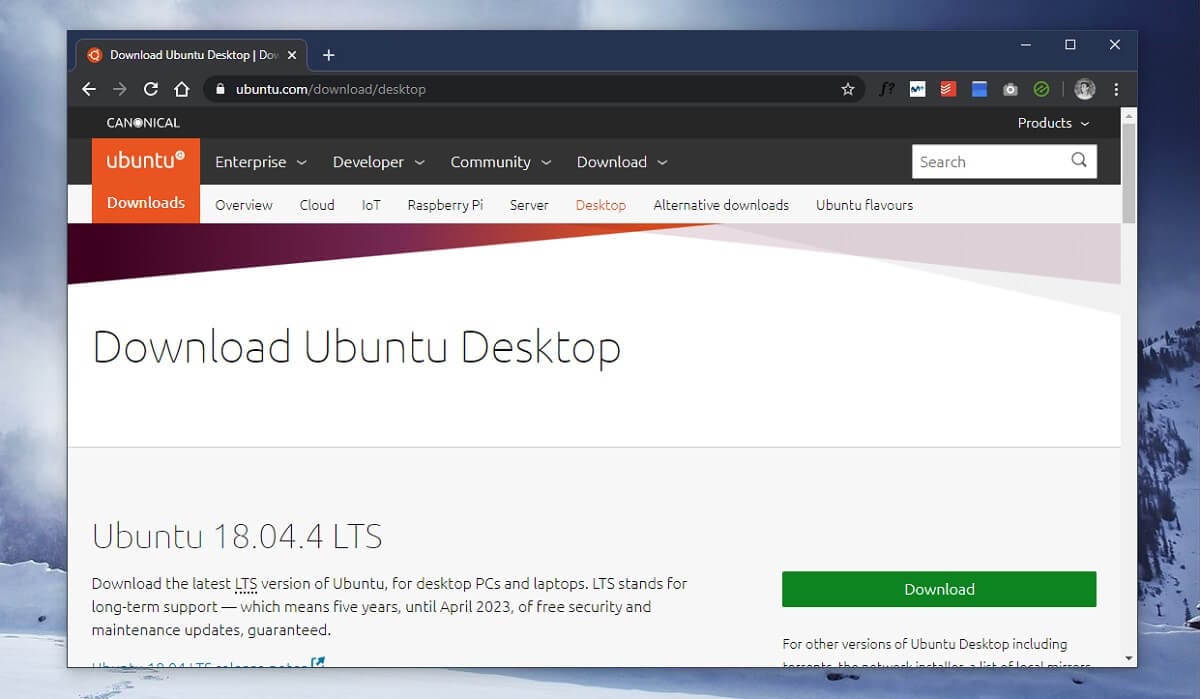
之後,您將需要 將ISO映像刻錄到Pendrive或光盤(CD / DVD)。 這取決於您的硬件功能,但是在這種情況下,最好的方法是使用USB記憶棒來加快此過程,因為通常讀寫速度會更高。 如果要將其刻錄到CD或DVD上,可以使用Microsoft助手,而要在Pendrive上進行刻錄,則需要一個工具 飾演Rufus. 如果需要幫助刻錄光盤映像,請查看這些指南。:

減小硬盤驅動器的大小以安裝Ubuntu
創建安裝媒體後,應保留它以備後用。 在這樣做之前,有必要在硬盤上打孔以安裝Ubuntu。 為此,您必須 創建分區 但沒有簡單的體積。 也就是說,您必須 訪問Windows磁盤管理,可以在其中搜索“創建和格式化硬盤分區”,然後通過右鍵單擊磁盤來減小其體積 C: 在其上安裝Windows.

在那裡你應該 以MB為單位選擇要用於Ubuntu而非Windows的硬盤部分,當您準備好時,選擇要減少的選項,以便將其釋放。 如果操作正確,則可以看到硬盤驅動器的另一部分顯示為“未分配”。 重要的是 不要創建新的捲,因為這將直接從安裝程序本身完成。
從創建的安裝媒體引導計算機
無論您使用的是筆式驅動器還是更喜歡使用光驅,都請保持設備連接並關閉計算機。 之後,您應該 通過將其配置為從其啟動來打開它。 具體取決於您的計算機,但是通常如果您按ESC或DEL鍵,您應該會看到一個 選擇引導設備或訪問BIOS設置的選項。 在後一種情況下,您將必須修改引導順序,以使連接的設備在計算機的硬盤驅動器之前啟動。

在任何情況下, 如果這對您不起作用,請查閱設備手冊或互聯網 您的計算機或主板型號的相應選項,因為某些製造商會更改這些選項。

在計算機上安裝Ubuntu
如果一切順利, 您應該會看到一個選項列表(通常是英文),在其中使用鍵盤箭頭並按Enter進行選擇,就可以選擇。 除了可以直接從安裝介質測試系統的功能之外,您還應該看到 的選擇 安裝Ubuntu,這是推薦的一種。 您將自動看到系統安裝程序的啟動方式。
你應該 查看圖形界面,您可以在其中從右上方配置Internet連接和各個方面。 準備安裝時, 根據您的喜好完成嚮導的第一步:語言,鍵盤佈局,以及是否有興趣在安裝和安裝某些驅動程序期間接收更新。
然後,您將進入最重要的步驟,即 安裝類型。 在大多數情況下,Ubuntu檢測到已經安裝了另一個操作系統,因此, 頂部的“ Windows Boot Manager旁安裝Ubuntu”選項。 如果是這種情況,請選擇它,然後 如果不是,請選擇“高級”,然後選擇磁盤上的未分配空間 作為安裝位置,因此Windows 10不會出現問題。
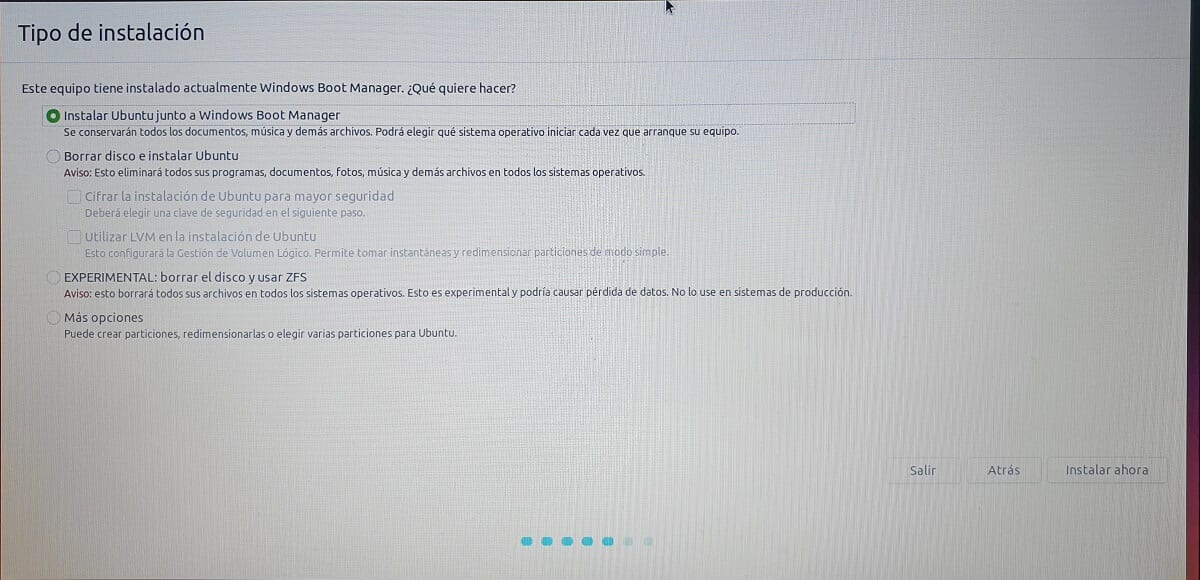

完成此步驟後, Ubuntu安裝將在後台啟動。 同時,您可以填寫一些參數,例如區域設置或設備管理員用戶的數據。 那你只有 等待操作系統正確安裝.
一旦發生這種情況, 安裝程序將要求您重新啟動計算機 並解壓縮了USB Pendrive或用於安裝系統的磁盤,一切準備就緒,可以開始工作了。
通過雙引導在Ubuntu和Windows之間切換
最有可能的是,默認情況下,Ubuntu始終是您的計算機啟動時所使用的操作系統,因此建議您這樣做,因為這會在幾秒鐘後完成 它會顯示一個沒有圖形界面的窗口,以便您可以使用鍵盤上的箭頭選擇Ubuntu或Windows 10 (“ Windows啟動管理器”)。
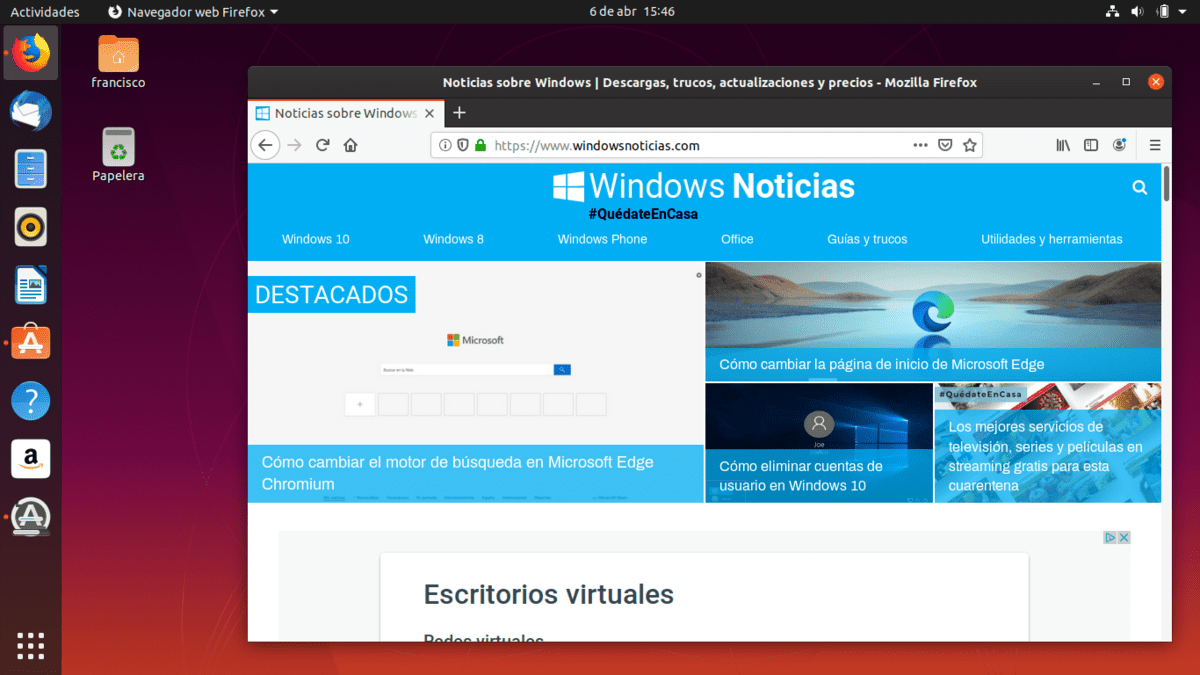

每次啟動計算機時,都會發生相同的事情,並且您可以根據需要選擇自己喜歡的操作系統。。 如果沒有,您還必須能夠通過訪問 Windows 10高級啟動選項,或配置計算機主板的啟動設備。 還應注意,兩個操作系統都可以毫無問題地接收到它們相應的更新,您甚至可以重新安裝其中一個而不影響另一個。